- Άδειασμα κάδου απορριμμάτων
- Διαγραφή εφαρμογής αλληλογραφίας
- Διαγραφή της προσωρινής μνήμης σε Mac
- Αποκτήστε περισσότερο χώρο αποθήκευσης σε Mac
- Κάντε το Chrome να χρησιμοποιεί λιγότερη RAM
- Πού είναι το Disk Utility σε Mac
- Ελέγξτε το ιστορικό σε Mac
- Control + Alt + Delete σε Mac
- Ελέγξτε τη μνήμη σε Mac
- Ελέγξτε το ιστορικό σε Mac
- Διαγραφή μιας εφαρμογής σε Mac
- Εκκαθαρίστε την προσωρινή μνήμη του Chrome σε Mac
- Ελέγξτε την αποθήκευση σε Mac
- Εκκαθαρίστε την προσωρινή μνήμη του προγράμματος περιήγησης σε Mac
- Διαγραφή Αγαπημένου σε Mac
- Ελέγξτε τη μνήμη RAM σε Mac
- Διαγραφή ιστορικού περιήγησης σε Mac
Επαγγελματικός οδηγός σχετικά με τον τρόπο διαγραφής αρχείων Temp σε Mac
 Ενημερώθηκε από Λίζα Οου / 19 Σεπτεμβρίου 2023 09:15
Ενημερώθηκε από Λίζα Οου / 19 Σεπτεμβρίου 2023 09:15Γεια! Αυτήν τη στιγμή καθαρίζω το Mac μου και έχω ήδη διαγράψει τα αρχεία που δεν χρειάζομαι πλέον. Σκοπεύω να σβήσω τα προσωρινά αρχεία αυτή τη φορά, αλλά δεν ξέρω πού είναι αποθηκευμένα ή πού να τα εντοπίσω. Μπορεί κάποιος να μου πει πώς να διαγράψω προσωρινά αρχεία σε Mac και ποια οφέλη μπορώ να έχω όταν τα εξαλείφω; Ευχαριστώ για τις απαντήσεις και τις συστάσεις σας εκ των προτέρων.
Ένα προσωρινό αρχείο είναι ένας τύπος δεδομένων που περιέχει πληροφορίες από το κύριο αρχείο κατά την τροποποίηση ή τη δημιουργία του. Δεν κατηγοριοποιείται ως ένας από τους συνήθεις τύπους δεδομένων, όπως Εφαρμογή, Έγγραφο, Εικόνα, Μουσική κ.λπ. Ως εκ τούτου, η εύρεση τους δεν θα είναι τόσο εύκολη, ειδικά αν έχετε πολλούς άλλους τύπους δεδομένων εκτός από τους κύριους. Μην ανησυχείτε, ωστόσο, καθώς αυτό το άρθρο αποτελείται από εξειδικευμένες τεχνικές για την εκκαθάριση προσωρινών αρχείων σε Mac. Προχωρήστε τώρα για να τα ανακαλύψετε.
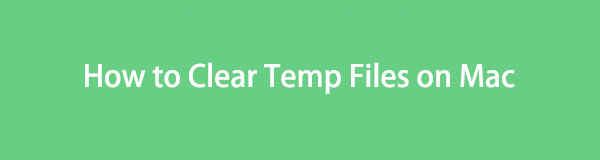

Λίστα οδηγών
Μέρος 1. Οφέλη από τη διαγραφή προσωρινών αρχείων
Εάν έχετε πολλά αρχεία, προγράμματα, εργασίες κ.λπ., στο Mac, είναι φυσικό να έχετε και πολλά αρχεία προσωρινής χρήσης. Είναι μικρά, αλλά μόλις συσσωρευτούν, περιμένετε ότι το Mac σας θα έχει ανεπαρκή αποθηκευτικό χώρο αργά ή γρήγορα. Όταν συμβεί αυτό, η απόδοσή του θα επηρεαστεί και θα εκτελεστεί αργά. Ένα από τα κύρια πλεονεκτήματα της διαγραφής των προσωρινών αρχείων είναι ότι μπορεί βελτιώστε την απόδοση του Mac σας. Η διαγραφή τους θα γίνει να σου δώσει περισσότερο χώρο, καθιστώντας το να χειρίζεται καλύτερα τις λειτουργίες και να σας προσφέρει μια πιο ομαλή εμπειρία Mac. Επιπλέον, η εξάλειψη των προσωρινών αρχείων, γνωστών και ως αρχεία foo, μειώνει τα σκουπίδια του Mac σας. Ως εκ τούτου, σας επιτρέπει να οργανώσετε καλά τα άλλα αρχεία σας.
Μέρος 2. Πώς να διαγράψετε τα αρχεία Temp σε Mac
Τα αρχεία Temp μπορούν να βρεθούν σε διαφορετικά μέρη ενός Mac. Μπορείτε να τα βρείτε σε πρόγραμμα περιήγησης, Finder ή σε άλλες τοποθεσίες. Επομένως, δείτε τις μεθόδους που παρέχει αυτό το άρθρο για την εκκαθάριση των προσωρινών αρχείων σε διάφορες περιοχές του Mac σας. Όλες οι διαδικασίες είναι απρόσκοπτες, με λεπτομερείς οδηγίες, οπότε δεν υπάρχει λόγος ανησυχίας για την αντιμετώπιση πολύπλοκων προβλημάτων και δυσκολιών.
Μέθοδος 1. Στο πρόγραμμα περιήγησης Safari
Το προεπιλεγμένο πρόγραμμα περιήγησης για macOS και άλλες συσκευές Apple είναι το Safari, επομένως δεν χρειάζεται να το εγκαταστήσετε με μη αυτόματο τρόπο, καθώς είναι ήδη ενσωματωμένο. Τούτου λεχθέντος, πρέπει επίσης να είναι το επίσημο πρόγραμμα περιήγησης που χρησιμοποιείτε στο Mac σας, συσσωρεύοντας ανεπιθύμητα αρχεία, συμπεριλαμβανομένων των προσωρινών αρχείων, ειδικά όταν κάνετε λήψη δεδομένων. Μπορείτε να εξαλείψετε γρήγορα αυτά τα προσωρινά αρχεία στην ενότητα Προτιμήσεις του προγράμματος περιήγησης Safari. Επίσης, η διαδικασία διαρκεί μόνο μερικά κλικ μέσα σε ένα ή λίγα λεπτά.
Δώστε προσοχή στις οδηγίες ασφαλείας κάτω από τον καθαρισμό των προσωρινών αρχείων στο πρόγραμμα περιήγησης Mac Safari:
Βήμα 1Βρείτε το εικονίδιο Safari στο MacDock or Launchpad, μετά πατήστε το για να ανοίξει το πρόγραμμα περιήγησης. Στη συνέχεια, κάντε κλικ Safari επάνω αριστερά στην επιφάνεια εργασίας για να επιλέξετε και να προβάλετε το Προτιμήσεις παράθυρο. Μόλις το προβάλετε, επιλέξτε την καρτέλα Απόρρητο και κάντε κλικ Διαχείριση δεδομένων ιστότοπου στην οθόνη.
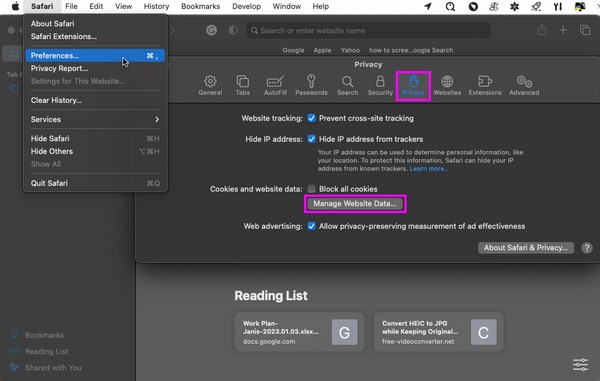
Βήμα 2Στη συνέχεια θα εμφανιστεί ένα πλαίσιο διαλόγου που περιέχει τα δεδομένα του προγράμματος περιήγησής σας και τα ανεπιθύμητα. Κάντε κύλιση στη λίστα δεδομένων και επιλέξτε τα στοιχεία με α Temp επιγραφή. Όταν έχετε επιλέξει όλα τα αρχεία temp, επιλέξτε ΑΦΑΙΡΕΣΗ για να τα διαγράψετε από το πρόγραμμα περιήγησής σας και, στη συνέχεια, κάντε κλικ στο Ολοκληρώθηκε Tab.
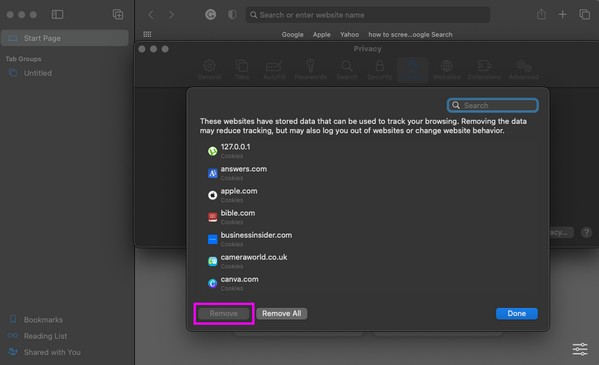
Αυτή η μέθοδος καταργεί μόνο αρχεία temp από το πρόγραμμα περιήγησης Safari. Εάν χρησιμοποιείτε διαφορετική εφαρμογή περιήγησης, μεταβείτε στο Μέρος 3 για να το δείτε FoneLab Mac Sweep. Αυτό το πρόγραμμα μπορεί να χειριστεί προσωρινά αρχεία Safari, Chrome και άλλων προγραμμάτων περιήγησης στο Mac σας.

Με το FoneLab Mac Sweep, θα εκκαθαρίσετε αρχεία συστήματος, email, φωτογραφιών, iTunes για να ελευθερώσετε χώρο στο Mac.
- Διαχειριστείτε παρόμοιες φωτογραφίες και διπλότυπα αρχεία.
- Δείξτε σας τη λεπτομερή κατάσταση του Mac με ευκολία.
- Αδειάστε τον κάδο απορριμμάτων για να έχετε περισσότερο χώρο αποθήκευσης.
Μέθοδος 2. Στο Finder
Εκτός από το πρόγραμμα περιήγησης, το Finder είναι όπου μπορείτε να βρείτε τα περισσότερα από τα προσωρινά αρχεία στο Mac σας. Αποθηκεύονται σε ένα φάκελο μαζί με άλλους τύπους δεδομένων όπως κρυφές μνήμες, cookies και άλλα ανεπιθύμητα. Μόλις μάθετε πώς να έχετε πρόσβαση στον φάκελό του, ο εντοπισμός των προσωρινών αρχείων θα είναι πολύ πιο εύκολος, καθώς τα περισσότερα αποθηκεύονται σε ένα μέρος. Ωστόσο, η διαγραφή τους από το φάκελο δεν τερματίζει τη διαδικασία εκκαθάρισης. Αφού αφαιρέσετε τα αρχεία, πρέπει να τα αδειάσετε ή να τα διαγράψετε από το φάκελο Κάδος για μόνιμη διαγραφή. Με αυτόν τον τρόπο, τα διαγραμμένα αρχεία θα ελευθερώσουν χώρο στο Mac σας.
Ενεργήστε σύμφωνα με τις παρακάτω απρόσβλητες οδηγίες για να κατανοήσετε πώς μπορείτε να διαγράψετε προσωρινά αρχεία στο Mac Finder:
Βήμα 1Πατήστε Finder στην πιο αριστερή περιοχή του Dock του υπολογιστή Mac σας. Στη συνέχεια, τα πρόσφατα αρχεία σας θα εμφανιστούν στην οθόνη. Για να προχωρήσετε, πατήστε το Go καρτέλα στην κορυφή και επιλέξτε Μετάβαση σε φάκελο από τη λίστα μενού.
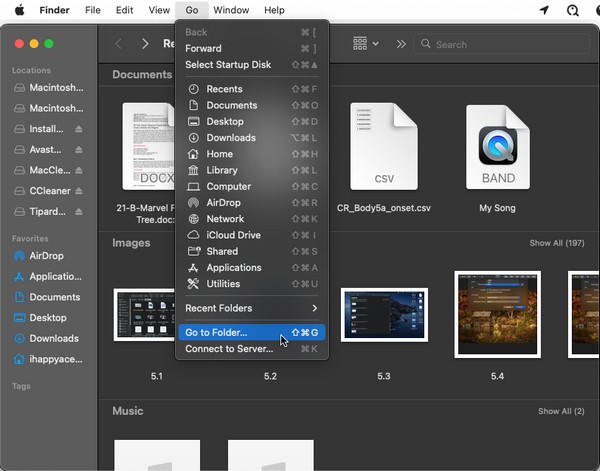
Βήμα 2Όταν ο Μετάβαση σε φάκελο εκθέματα πεδίου, πληκτρολογήστε "~ / Library / Caches” για να εμφανιστεί μια διαδρομή τοποθεσίας. Στη συνέχεια, κάντε κλικ για να εισέλθετε στο Caches φάκελο που περιέχει τα σκουπίδια Mac σας, συμπεριλαμβανομένων των προσωρινών αρχείων.
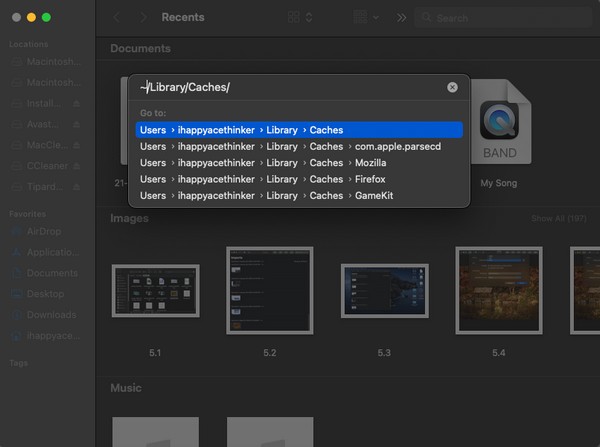
Βήμα 3Διάφοροι φάκελοι και αρχεία θα εμφανιστούν μέσα στο φάκελο. Εντοπίστε και επιλέξτε τα προσωρινά αρχεία που θα διαγράψετε. Τέλος, κάντε δεξί κλικ οπουδήποτε μέσα και πατήστε Μετακίνηση στα Απορρίμματα στις επιλογές pop-up.
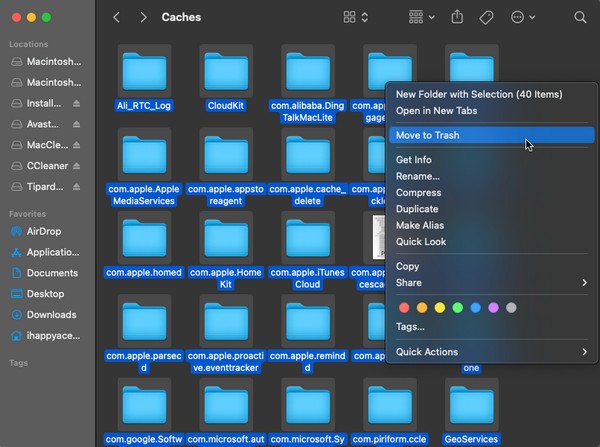
Μέθοδος 3. Δοκιμάστε το FoneLab Mac Sweep
Όπως αναφέρεται στο Μέρος 1, FoneLab Mac Sweep είναι ένα εργαλείο που μπορεί να καθαρίσει προσωρινά αρχεία στο Mac σας, όχι μόνο σε διαφορετικά προγράμματα περιήγησης αλλά και σε άλλα στοιχεία του υπολογιστή. Με τη λειτουργία καθαρισμού του, αυτό το εργαλείο μπορεί να αφαιρέσει αβίαστα τα σκουπίδια που είναι αποθηκευμένα στο Mac, συμπεριλαμβανομένων των προσωρινών αρχείων. Εξάλλου, ο καθαρισμός των προσωρινών αρχείων σας δεν είναι η μόνη του δυνατότητα. Το FoneLab Mac Sweep είναι επίσης εξαιρετικό για απεγκατάσταση περιττών εφαρμογών, παλιά και διπλότυπα αρχεία, σκουπίδια, Κάδοι κ.λπ. Επιπλέον, είναι επίσης ένα αποτελεσματικό εργαλείο για έλεγχος της κατάστασης του Mac σας, συμπεριλαμβανομένης της CPU, της μνήμης και του δίσκου. Ως εκ τούτου, η λήψη του στο Mac σας θα είναι ένα τεράστιο πλεονέκτημα, καθώς οι λειτουργίες του μπορούν να σας ωφελήσουν μακροπρόθεσμα.

Με το FoneLab Mac Sweep, θα εκκαθαρίσετε αρχεία συστήματος, email, φωτογραφιών, iTunes για να ελευθερώσετε χώρο στο Mac.
- Διαχειριστείτε παρόμοιες φωτογραφίες και διπλότυπα αρχεία.
- Δείξτε σας τη λεπτομερή κατάσταση του Mac με ευκολία.
- Αδειάστε τον κάδο απορριμμάτων για να έχετε περισσότερο χώρο αποθήκευσης.
Αποκτήστε την άνετη διαδικασία από κάτω ως μοντέλο για τον τρόπο εκκαθάρισης αρχείων temp σε Mac με το FoneLab Mac Sweep:
Βήμα 1Κάντε κλικ στην εφαρμογή περιήγησης Mac και προβάλετε τον επίσημο ιστότοπο του FoneLab Mac Sweep. Στην κάτω αριστερή πλευρά της σελίδας, πατήστε Δωρεάν κατέβασμα για να αποκτήσετε το αρχείο εγκατάστασης του εργαλείου. Μόλις αποθηκευτεί, μεταφέρετέ το στο Εφαρμογές φάκελο και εκτελέστε τον στο Mac σας.
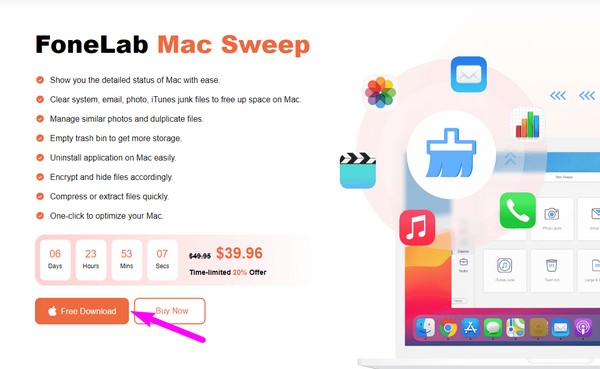
Βήμα 2Στην αρχική του διεπαφή, επιλέξτε ToolKit για να εμφανίσετε τις άλλες λειτουργίες, όπως Απεγκατάσταση, Βελτιστοποίηση, Απόρρητο κ.λπ. Κάντε κλικ Προστασία προσωπικών δεδομένων από τα κουτιά, λοιπόν σάρωση στην ακόλουθη διεπαφή. Όταν τελειώσετε, εμφανίστε τα σαρωμένα στοιχεία κάνοντας κλικ στο Δες Tab.
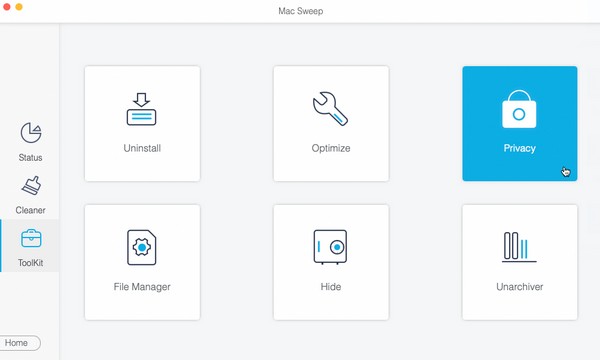
Βήμα 3Τέλος, κάντε κλικ σε όλα τα δεδομένα του προγράμματος περιήγησης στην οθόνη και, στη συνέχεια, κάντε κλικ Καθαρός για να αφαιρέσετε όλα τα σκουπίδια, συμπεριλαμβανομένων των προσωρινών αρχείων από τα προγράμματα περιήγησης Mac σας. Στη συνέχεια, μπορείτε να προχωρήσετε στις άλλες λειτουργίες καθαρισμού για να αφαιρέσετε προσωρινά αρχεία και περιττά δεδομένα σε διαφορετικά μέρη του Mac σας.
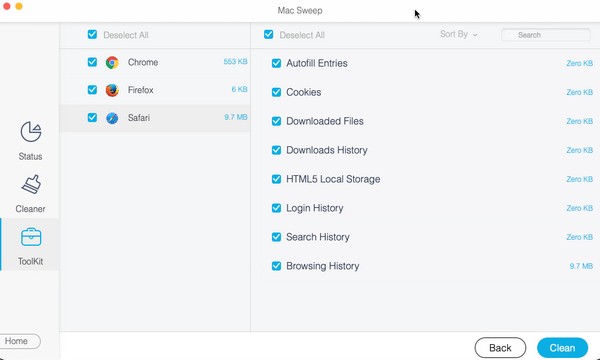

Με το FoneLab Mac Sweep, θα εκκαθαρίσετε αρχεία συστήματος, email, φωτογραφιών, iTunes για να ελευθερώσετε χώρο στο Mac.
- Διαχειριστείτε παρόμοιες φωτογραφίες και διπλότυπα αρχεία.
- Δείξτε σας τη λεπτομερή κατάσταση του Mac με ευκολία.
- Αδειάστε τον κάδο απορριμμάτων για να έχετε περισσότερο χώρο αποθήκευσης.
Μέρος 3. Συχνές ερωτήσεις σχετικά με τον τρόπο διαγραφής αρχείων Temp σε Mac
1. Πώς μπορώ να διαγράψω εντελώς τα αρχεία temp σε Mac;
Ο κανονικός τρόπος για να διαγράψετε αρχεία temp και άλλα ανεπιθύμητα αρχεία Mac είναι να τα διαγράψετε σε κάθε τοποθεσία Mac, όπως το Finder και ένα πρόγραμμα περιήγησης. Εάν θέλετε να τα αφαιρέσετε εντελώς και αμέσως, συνιστούμε να τα χρησιμοποιήσετε FoneLab Mac Sweep. Δείτε τη Μέθοδο 3 Μέρος 3 αυτού του άρθρου για τις δυνατότητες και τις διαδικασίες της.
2. Η διαγραφή προσωρινών αρχείων κάνει το Mac μου να τρέχει πιο γρήγορα;
Ναι, ισχύει εάν έχετε πολλά αρχεία temp για διαγραφή. Εάν έχουν συσσωρευτεί στο Mac σας και τα διαγράψετε, ο αποθηκευτικός σας χώρος θα ελευθερώσει χώρο, κάνοντάς τον να λειτουργεί πιο ομαλά και πιο γρήγορα.
Αφού εκτελέσετε με επιτυχία τις διαδικασίες σε αυτό το άρθρο, εγγυόμαστε ότι το Mac σας θα είναι απαλλαγμένο από προσωρινά αρχεία, επιτρέποντάς σας να οργανώσετε καλύτερα τα δεδομένα σας.

Με το FoneLab Mac Sweep, θα εκκαθαρίσετε αρχεία συστήματος, email, φωτογραφιών, iTunes για να ελευθερώσετε χώρο στο Mac.
- Διαχειριστείτε παρόμοιες φωτογραφίες και διπλότυπα αρχεία.
- Δείξτε σας τη λεπτομερή κατάσταση του Mac με ευκολία.
- Αδειάστε τον κάδο απορριμμάτων για να έχετε περισσότερο χώρο αποθήκευσης.
